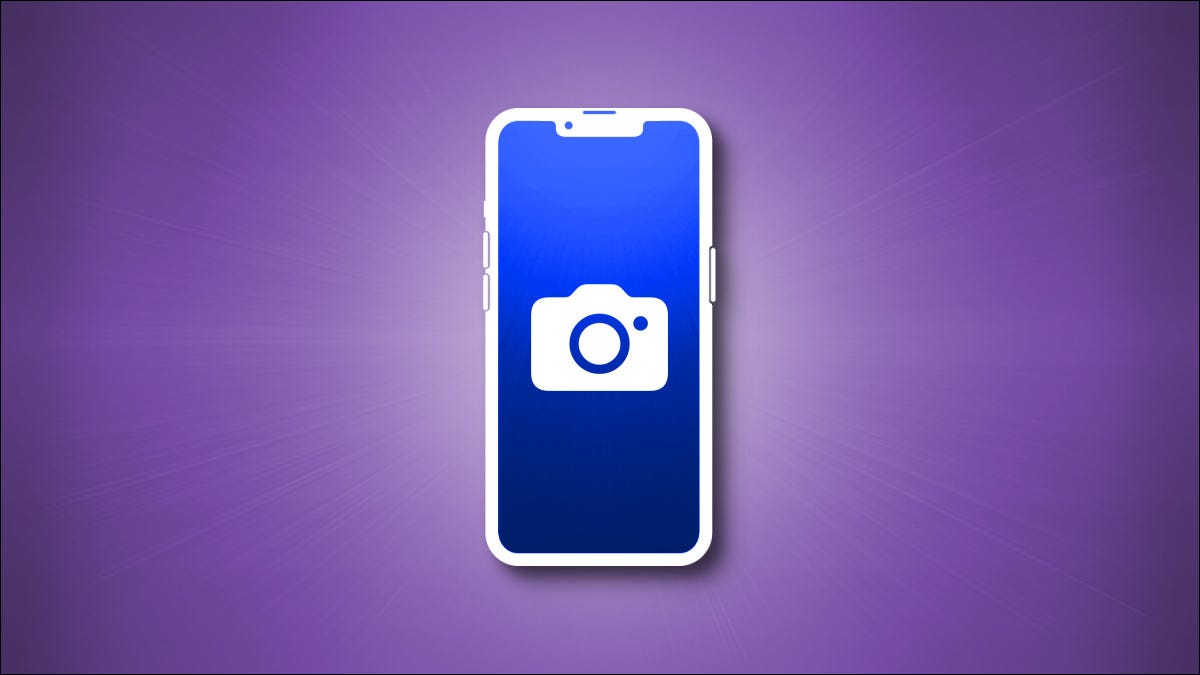Meriv çawa wêneyên veşartî li ser iPhone-ê bibîne
Ev çî ye Hin wêneyan veşêre Li ser iPhone-ya xwe lê naha nizanin ew wêne li ku ne? Dîtina wan wêneyên veşartî li ser iPhone-ê hêsan e, em ê çawa nîşanî we bidin.
Nivîsk: Dema ku vê zanînê bikar tînin rêz ji nepeniya yên din re bigirin, ji ber ku sedemên wan hene ku wêneyên li ser iPhone-ên xwe veşêrin.
Wêneyên veşartî li ser iPhone-ê bibînin
Ji bo dîtina wêneyên xweyên veşartî, pêşî, sepana Photos-ê li ser iPhone-ya xwe bidin destpêkirin.
Li binê sepana Wêneyan, li ser Albums bikirtînin.

Li ser rûpela Albuman, ber bi jêr ve bigerin. Li wir, di beşa "Albumên din" de, li ser "Veşartî" bikirtînin.
Di hin guhertoyên iOS-ê de, albûma "Veşartî" di beşa Karûbaran de ye.
Nivîsk: Heke hûn vebijarka albûmê ya "Veşartî" nabînin, dibe ku albûm bixwe veşartî be. Ji bo çalakkirina wê, gavên tê de bişopînin Beşa jêrîn .
Ekrana albûma veşartî hemî wêne û vîdyoyên veşartî nîşan dide.
Ji bo nîşandana wêneyek an vîdyoyek, li ser vê babetê di navnîşê de bikirtînin. Dema ku tişt di moda ekrana tevahî de vekirî ye, li quncika çepê ya jêrîn li îkona parvekirinê bikirtînin.
Di menuya postê de, bikirtînin Nîşan bide.
Wêne an vîdyoya weya hilbijartî dê naha di sepana Photos de ji her kesî re xuya bibe.
Ger we wêneyên ku hûn lê digeriyan nedîtin, biceribînin Wêneyên jêbirin li ser iPhone an iPad-ê vegerînin .
Albuma Wêne Veşartî li ser iPhone-ê çalak bikin
Di iOS 14 û paşê de, hûn dikarin Albûma veşartî vekin di sepana Photos de. Ji bo ku hûn vê albûmê ji nû ve çalak bikin, divê hûn yek ji vebijarkan di mîhengên iPhone-a xwe de biguherînin.
Ji bo vê bikin, vekin Sepana Mîhengan Li ser iPhone-ya xwe û li ser Wêneyan bikirtînin. Dûv re, vebijarka "Albuma veşartî" çalak bike. Albuma we naha di sepana Photos de xuya ye, û hûn dikarin xwe bigihînin wêneyên xwe yên veşartî.
Û bi vî rengî hûn diçin ku wêne û vîdyoyên ku we berê li ser iPhone-ya xwe veşartibûn bibînin. Hizkirin!